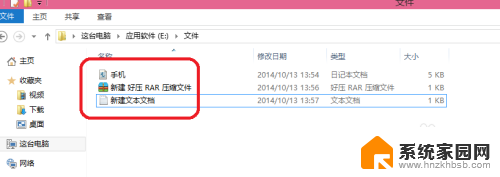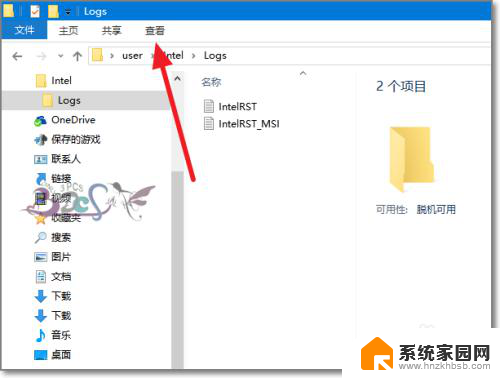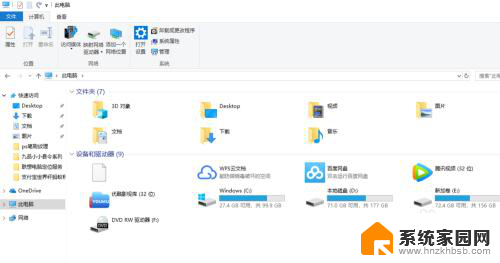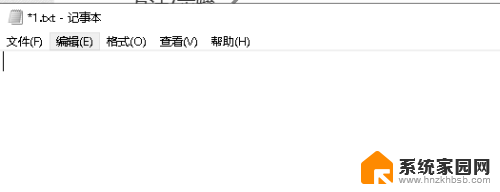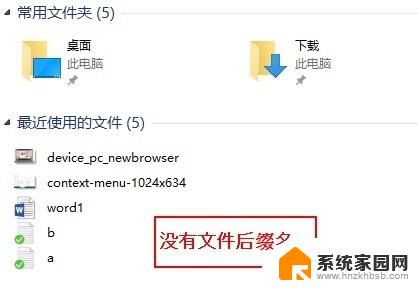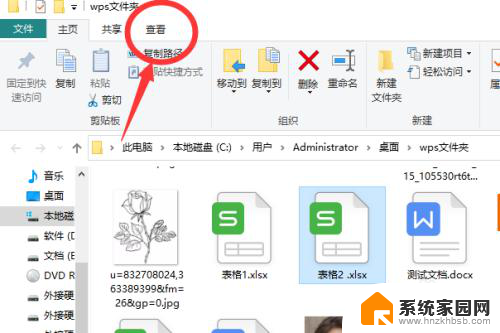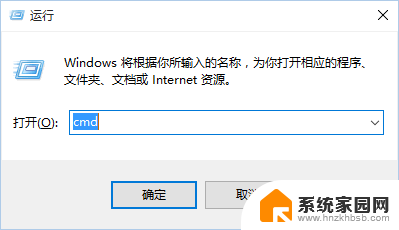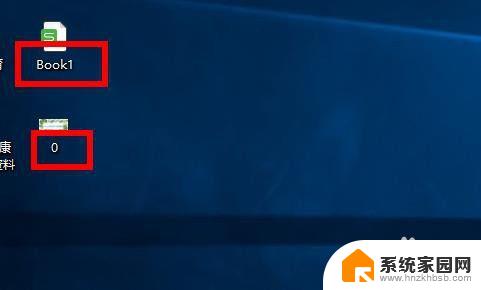怎么让文件显示后缀名win10 win10如何显示文件扩展名
在Windows 10操作系统中,默认情况下,文件的扩展名是隐藏起来的,这样设计的目的是为了简化用户界面,使其更加直观和易于操作。有时候我们需要显示文件的扩展名,以便更好地识别文件类型或进行特定操作。如何让文件显示后缀名呢?在本文中将介绍一种简单的方法来在Windows 10中显示文件的扩展名。通过以下步骤,你可以轻松地在文件资源管理器中启用文件扩展名的显示。
具体方法:
1.win10系统默认 ,常见的文件后缀名都是不显示的。如图
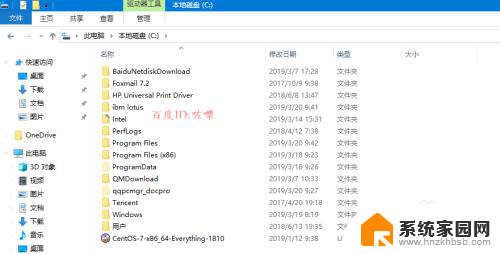
2.如何显示所有文件后缀名
任意打开一个文件夹,点击菜单栏 查看功能

3.点击勾选,显示文件后缀名。如图箭头,这样所有文件的后缀名都显示了

4.配置隐藏/显示文件后缀名
如果要配置其他文件夹的选项属性,可以点击查看--选项菜单

5.进入文件夹选项配置界面,点击查看 下拉勾选 “隐藏常见文件后缀名”或去掉

6.对于文件夹选项里面的查看,隐藏文件夹后缀名。此功能是针对全局的

7.还原文件夹配置
对于文件夹后缀名显示以及其他文件夹查看参数设置,如果要应用到其他文件夹。可以选择应用,取消的话,点击重置还原即可

以上是如何让文件在Win10中显示文件扩展名的全部内容,如果您遇到了相同的问题,可以参考本文所介绍的步骤进行修复,希望本文对您有所帮助。